怎么用大白菜重裝window10系統?如果你最近才買電腦,你會發現新電腦都是自帶window10系統,這是因為現在html' target='_blank'>電腦硬件升級換代很快,新電腦都是uefi機型。不過不管電腦多么新,操作系統系統總會遇到一些問題,window10系統也不例外,如果系統故障,可以用U盤重裝,比如大白菜U盤啟動盤。下面 小編以uefi重裝windows10專業版64位為例,跟大家介紹大白菜重裝window10系統的方法。
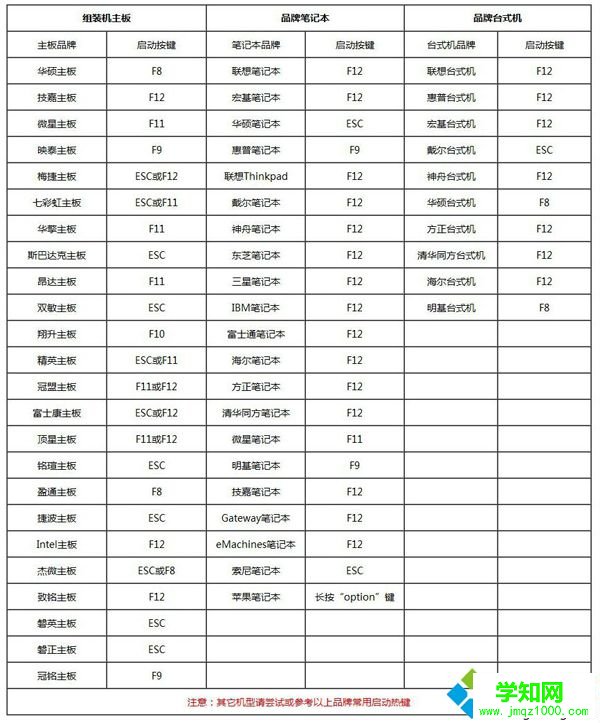
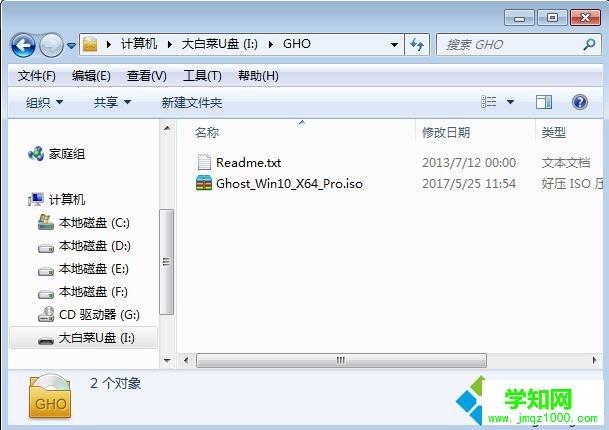 2、在需要重裝window10電腦上插入U盤,啟動之后不停按F12或F11或Esc等快捷鍵,不同電腦啟動鍵不同,在彈出的啟動項選擇框中,選擇識別到的U盤選項,如果有帶UEFI的啟動項,要選擇uefi的項,回車從uefi引導;
2、在需要重裝window10電腦上插入U盤,啟動之后不停按F12或F11或Esc等快捷鍵,不同電腦啟動鍵不同,在彈出的啟動項選擇框中,選擇識別到的U盤選項,如果有帶UEFI的啟動項,要選擇uefi的項,回車從uefi引導; 3、由于制作方式不同,有些大白菜uefi pe啟動盤會直接進入pe系統,有些會先顯示這個主界面,如果是先顯示這個界面,按↓方向鍵選擇【02】回車運行win8PEx64;
3、由于制作方式不同,有些大白菜uefi pe啟動盤會直接進入pe系統,有些會先顯示這個主界面,如果是先顯示這個界面,按↓方向鍵選擇【02】回車運行win8PEx64;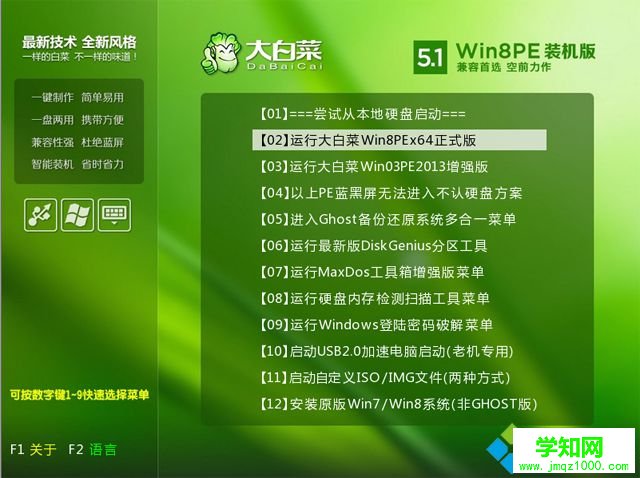 4、進入大白菜pe系統之后,雙擊桌面上的【DG分區工具】,右鍵選擇硬盤,點擊【快速分區】;
4、進入大白菜pe系統之后,雙擊桌面上的【DG分區工具】,右鍵選擇硬盤,點擊【快速分區】;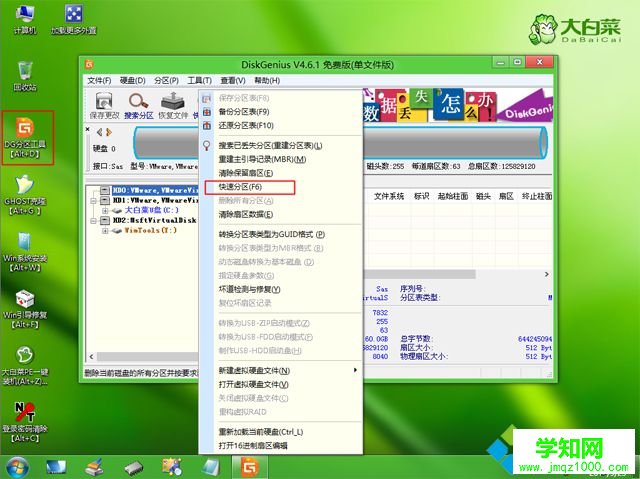 5、分區表類型選擇【GUID】,也就是GPT,然后設置分區數目,設置系統盤的大小,建議50G以上,固態硬盤還需勾選【對齊分區到此扇區】,數字默認即可,確定;
5、分區表類型選擇【GUID】,也就是GPT,然后設置分區數目,設置系統盤的大小,建議50G以上,固態硬盤還需勾選【對齊分區到此扇區】,數字默認即可,確定; 6、之后執行硬盤分區以及格式化過程,分區之后如圖所示,gpt分區表會有ESP、MSR兩個額外分區;
6、之后執行硬盤分區以及格式化過程,分區之后如圖所示,gpt分區表會有ESP、MSR兩個額外分區;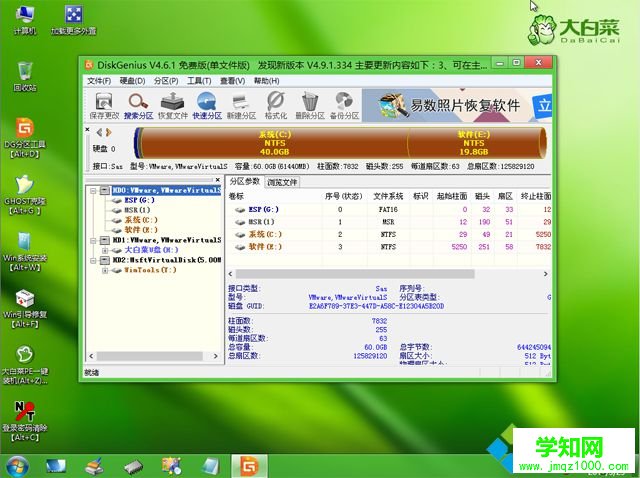 7、接著雙擊打開【大白菜PE一鍵裝機】,GHO WIM ISO映像路徑選擇win10 x64 iso文件,然后點擊下拉框,工具會自動提取到win10.gho文件,選擇win10.gho文件;
7、接著雙擊打開【大白菜PE一鍵裝機】,GHO WIM ISO映像路徑選擇win10 x64 iso文件,然后點擊下拉框,工具會自動提取到win10.gho文件,選擇win10.gho文件;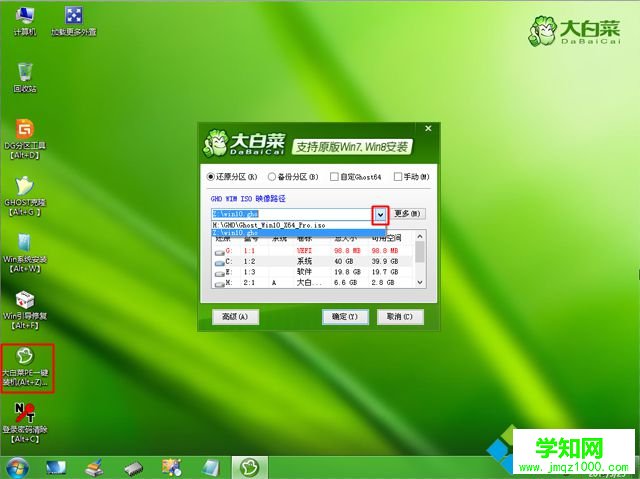 8、接著選擇【還原分區】,選擇系統安裝位置,一般是C盤,如果不是C盤,根據卷標【系統】或硬盤大小來選擇,點擊確定;
8、接著選擇【還原分區】,選擇系統安裝位置,一般是C盤,如果不是C盤,根據卷標【系統】或硬盤大小來選擇,點擊確定;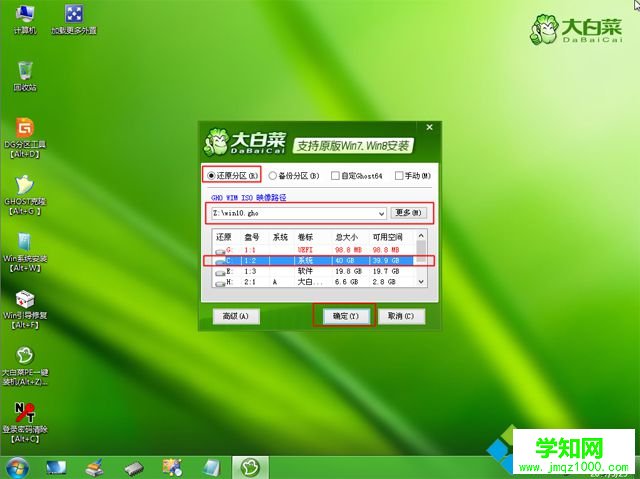 9、彈出這個對話框,勾選完成后重啟、引導修復這些選項,點擊是執行下一步操作;
9、彈出這個對話框,勾選完成后重啟、引導修復這些選項,點擊是執行下一步操作;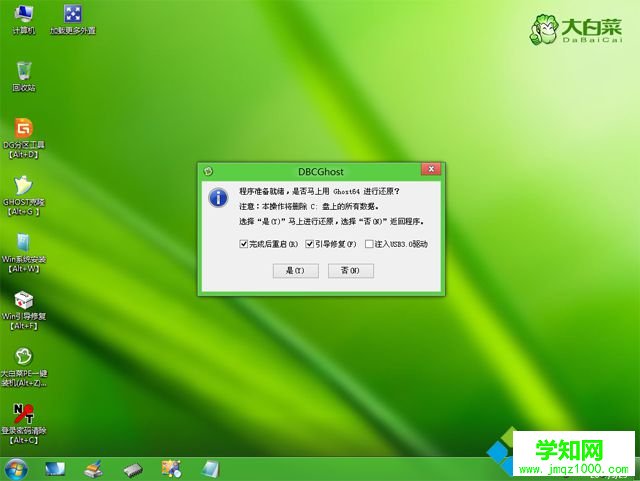 10、轉到這個界面,執行window10系統安裝到C盤的過程,等待進度條執行完成,一般2-5分鐘左右;
10、轉到這個界面,執行window10系統安裝到C盤的過程,等待進度條執行完成,一般2-5分鐘左右;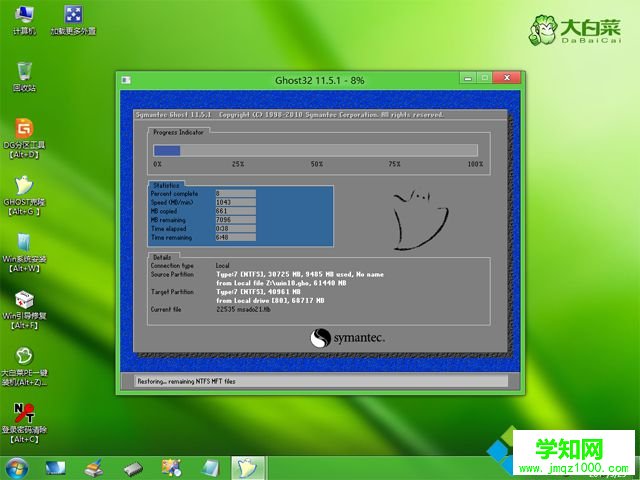 11、操作完成后,會提示電腦即將重啟,默認是10秒后自動重啟,或者點擊是立即重啟電腦;
11、操作完成后,會提示電腦即將重啟,默認是10秒后自動重啟,或者點擊是立即重啟電腦; 12、此時拔出U盤,會自動進入這個界面,繼續執行window10系統組件安裝、驅動安裝、系統配置和激活過程;
12、此時拔出U盤,會自動進入這個界面,繼續執行window10系統組件安裝、驅動安裝、系統配置和激活過程; 13、重裝過程需要5-10分鐘,在啟動進入window10桌面之后,window10系統就重裝好了。
13、重裝過程需要5-10分鐘,在啟動進入window10桌面之后,window10系統就重裝好了。
大白菜重裝window10系統教程就是這樣了,如果你需要給電腦重裝window10系統,可以學習下這個教程,如果不是新機型,根據相關教程中的Legacy方式重裝。
鄭重聲明:本文版權歸原作者所有,轉載文章僅為傳播更多信息之目的,如作者信息標記有誤,請第一時間聯系我們修改或刪除,多謝。
新聞熱點
疑難解答